Últimas novedades de Power BI: octubre 2023
Power BI es más que una herramienta de análisis de datos. Es una forma de descubrir y compartir historias con tus datos. Con Power BI, puedes crear informes interactivos que te permiten explorar, visualizar y comunicar tus hallazgos. Además, puedes acceder a tus informes desde cualquier dispositivo y colaborar con otros usuarios en tiempo real.
En este post, te vamos a mostrar algunas de las funcionalidades que se han añadido a Power BI en octubre de 2023. Estas funcionalidades te ayudarán a mejorar tu experiencia con Power BI y a sacarle más partido a tus datos. ¡Sigue leyendo para descubrir todas las novedades de Power BI de octubre!
Novedades Power BI: octubre 2023
Informes
Integración de Power BI Desktop OneDrive y SharePoint
Una de las novedades que se presentaron en mayo como vista previa y que ahora están disponibles y activadas por defecto son las funciones de abrir, guardar y compartir informes en OneDrive y SharePoint. En estas novedades de Power BI de octubre llegan mejoradas y activadas de forma predeterminada. Con ellas puedes:
- Acceder a los informes que tienes guardados en OneDrive y SharePoint desde el menú de archivos.
- Almacenar tus archivos directamente en OneDrive y SharePoint.
- Enviar informes que tienes en OneDrive y SharePoint a otros usuarios desde Power BI Desktop.
Estas funciones son muy importantes porque muchos creadores de Power BI utilizan OneDrive y SharePoint para trabajar en equipo en sus informes antes de publicarlos en el servicio Power BI. Con estas mejoras, tu proceso de trabajo será más eficiente. Los informes ad hoc se simplifican y los usuarios nuevos se familiarizarán con la interfaz similar a la de Office.
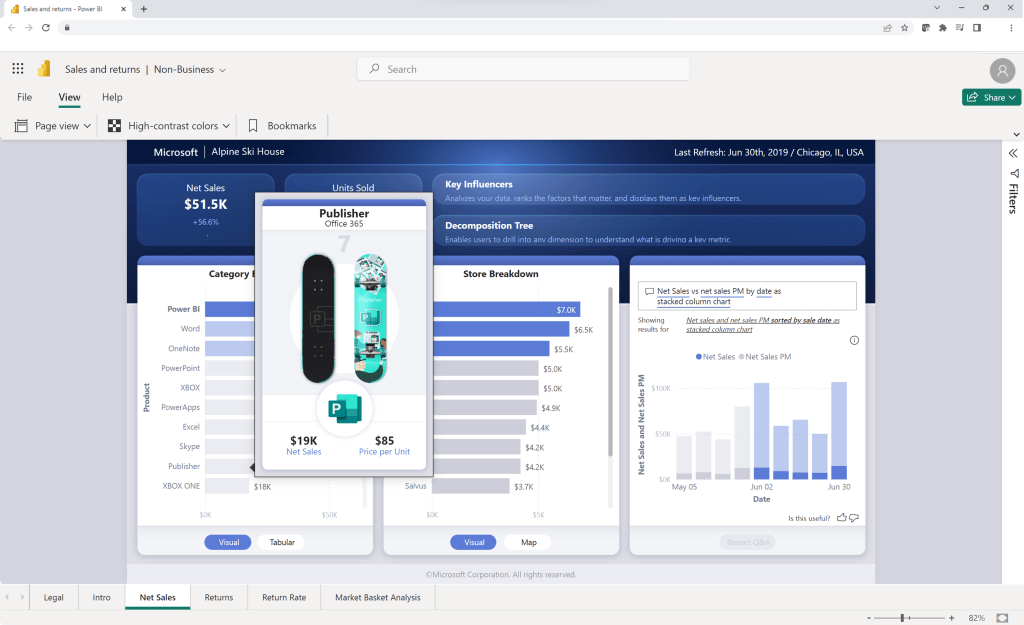
Además, las funciones de Desktop se complementan con la posibilidad de ver los informes de Power BI que están en OneDrive y SharePoint directamente en tu navegador. Antes, para ver un informe que estaba en OneDrive o SharePoint tenías que descargar tanto el archivo de Power BI como Power BI Desktop. Ahora, puedes interactuar con tus informes en cuestión de segundos.
Actualizaciones de interacción en el objeto
- Jerarquía de fechas en el menú lateral de datos
Cuando trabajes con fechas, puedes elegir entre usar una estructura jerárquica o el valor original del campo de fecha cuando trabajas con datos temporales. Esta opción sigue estando disponible al pulsar con el botón derecho sobre el campo de fecha. Además, para que sea más fácil de ver, ahora también puedes cambiar entre la estructura jerárquica y el valor original en el panel lateral de datos.
Opción 1: intercambiar usando clic derecho.
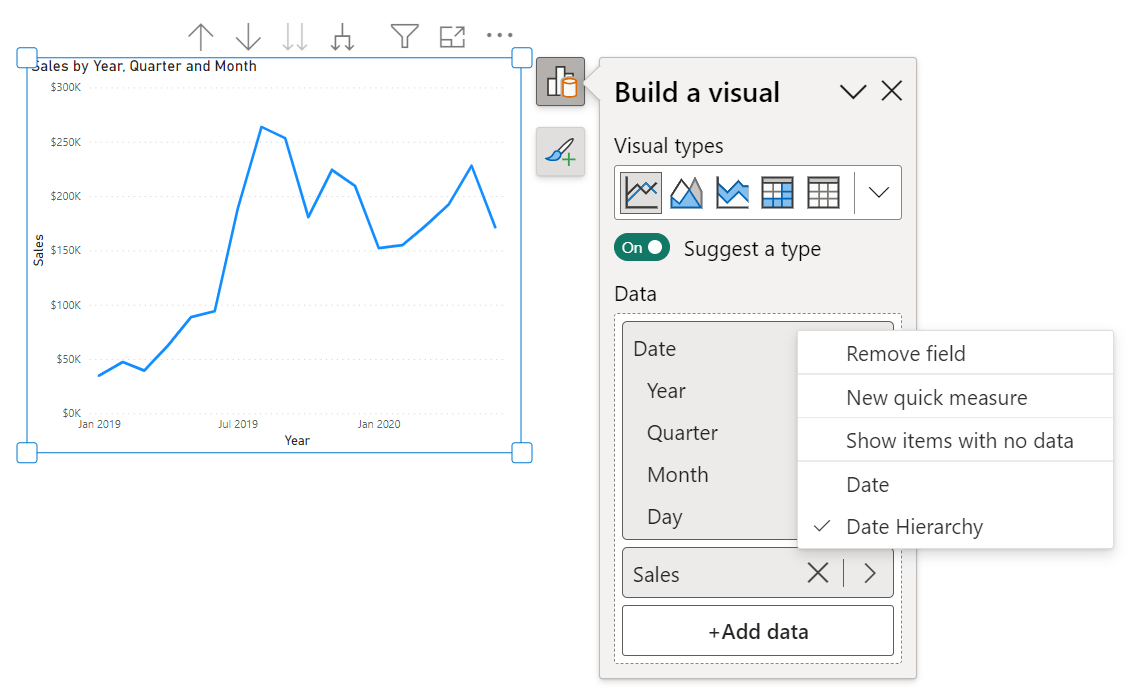
Opción 2: intercambiar usando el menú lateral de datos.
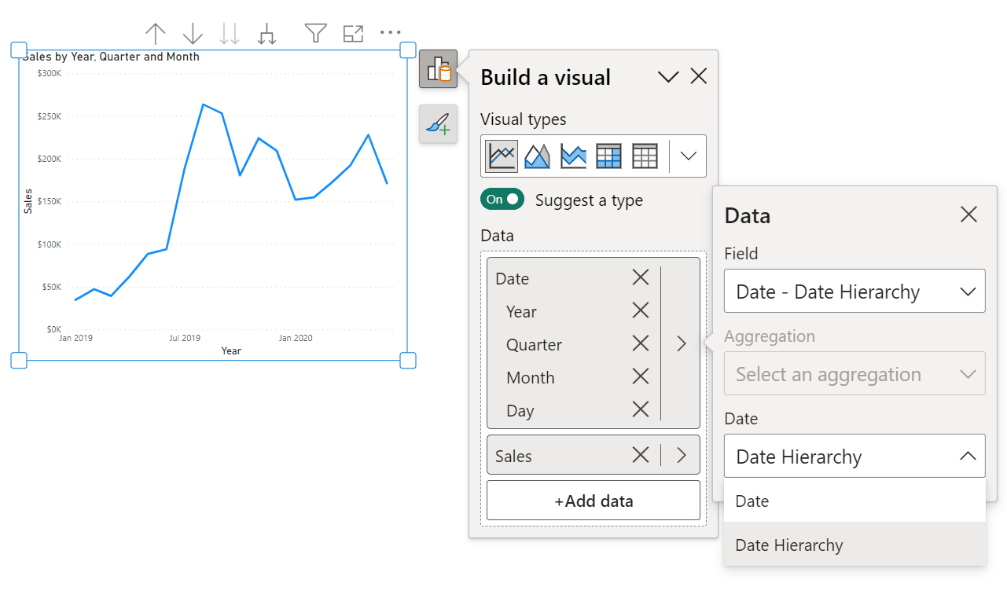
- Texto de marcador de posición para edición de texto directa
Antes, cuando se activaba un elemento de texto como un título para Tablas, no se podía empezar a escribir caracteres directamente en el objeto. Los usuarios debían ir al panel de formato para poner un título. Ahora, cuando se activa un elemento de texto que no tiene un valor “automático”, se muestra un espacio vacío para que los usuarios puedan escribir directamente en el objeto visual.
Al usar la edición directa de texto, también verás espacios vacíos si borras todos los caracteres por error, pero el elemento de texto sigue ACTIVADO. De nuevo, esto deja el espacio para que puedas volver y poner un valor de texto usando on-object. Los espacios vacíos solo aparecen cuando los objetos visuales se seleccionan durante la edición; al deseleccionar el objeto visual se quitarán todos los espacios vacíos para que los autores puedan ver cómo quedará lo que se publicará.
- Los gráficos de cinta y embudo ahora admiten el formato sobre objetos
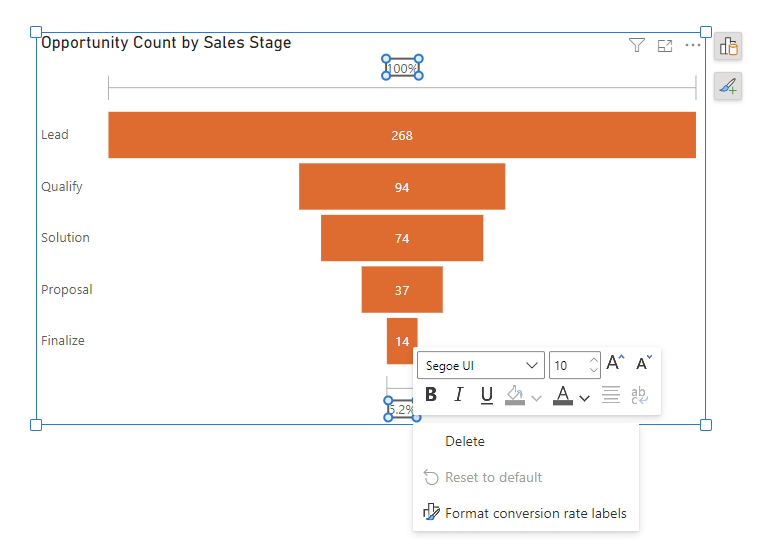
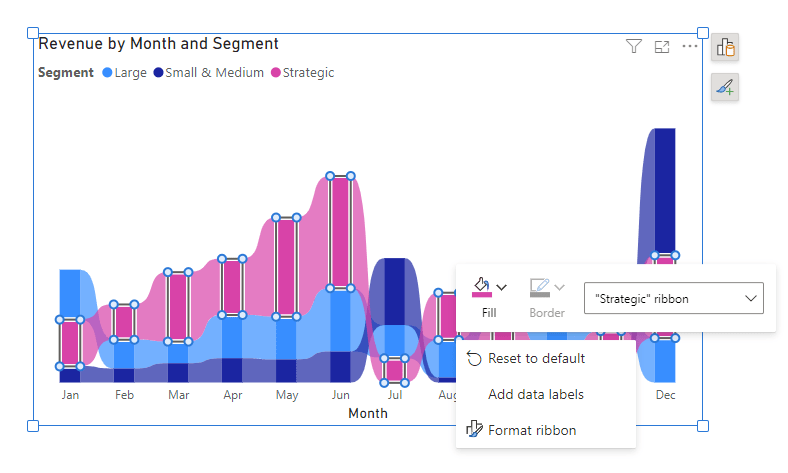
Inicio de Power BI en el escritorio
Con Power BI Home, tienes un nuevo hogar para todas tus actividades de Power BI en la aplicación de escritorio. Power BI Home te permite acceder fácilmente a tus archivos e informes sin tener que buscarlos en diferentes menús o pestañas.
Es un centro unificado, parecido a otros productos de oficina populares, donde puedes gestionar tus informes cómodamente, todo desde un solo lugar. Power BI Home te ofrece una experiencia consistente y fluida en todas tus actividades de Power BI, seas un usuario avanzado o principiante.
Ahora tienes la capacidad de:
- Iniciar un nuevo informe directamente desde la nueva pantalla de inicio.
- Acceder a informes de recomendaciones que hemos seleccionado.
- Localizar tus informes más recientes a través de las listas de acceso rápido.
Reglas de deduplicación para modelos compuestos en conjuntos de datos de Power BI y Analysis Services
Para evitar confusiones, es importante que las tablas y las medidas de tu modelo tengan nombres distintos. Si combinas modelos de diferentes fuentes en Power BI, puedes encontrarte con que hay nombres repetidos de tablas o medidas. Antes, cuando esto ocurría, se renombraba una de las tablas o medidas con un número. Por ejemplo, si tenías dos fuentes con una tabla llamada “Clientes”, una de ellas se llamaba “Cliente 2” en el modelo resultante. Esto podía ser problemático porque no se sabía a qué fuente pertenecía la tabla “Cliente 2”. Lo mismo pasaba con las medidas: si había dos fuentes con una medida llamada “Ventas totales”, una de ellas se llamaba “Ventas totales 2” en el modelo final.
Pero ahora, con las últimas novedades de Power BI de octubre, tienes más control sobre esto. Puedes elegir una regla para diferenciar los nombres de las tablas o medidas de una fuente cuando haya conflictos con otra fuente. Puedes poner un texto como prefijo o sufijo a los nombres de las tablas, las medidas o ambos. También puedes decidir si quieres poner ese texto solo cuando haya duplicados o siempre. Por ejemplo, si una de las fuentes es de marketing y la otra es de ventas, puedes poner una regla para que la tabla “Cliente” de la fuente de marketing se llame “Cliente (marketing)”.
Esta opción la encontrarás en Configuración cuando conectes el modelo a un conjunto de datos de Power BI o a un modelo de Analysis Services: Después de hacer las conexiones y poner la regla, verás en la lista de campos los nombres “Cliente” y “Cliente (marketing)” según la regla que hayas puesto.
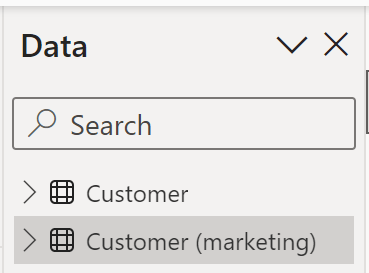
Ten en cuenta que puedes:
- Especificar si deseas que el texto se agregue a la tabla o al nombre de la medida como prefijo o sufijo.
- Aplicar la regla de deduplicación a tablas, medidas o ambas.
- Elegir aplicar la regla de deduplicación solo cuando ocurra un conflicto de nombres o aplíquelos todo el tiempo. El valor predeterminado es aplicar la regla sólo cuando se produce una duplicación.
Modelado
Edita tu modelo de datos en el servicio Power BI – Actualizaciones
En abril se presentó una versión preliminar del modelo de datos actualizado para la característica Servicio. Desde entonces, se han ido incorporando mejoras en la experiencia de usuario, y ahora, con las últimas novedades de Power BI de octubre, se añadirán más ventajas:
Diálogo Administrar relaciones
Con el Servicio, ahora tienes la posibilidad de ver y modificar todas las relaciones de tu modelo de datos de forma sencilla. Solo tienes que pulsar el botón “Administrar relaciones” en la pestaña de Inicio. Se abrirá una nueva ventana de “Administrar relaciones”, donde podrás ver todas tus relaciones y sus propiedades principales en un solo lugar.
Allí podrás crear nuevas relaciones o cambiar alguna que ya exista. También puedes filtrar y enfocarte en las relaciones de tu modelo que te interesen según su cardinalidad y la dirección del filtro cruzado.
Vista previa pública del explorador de modelos con creación de grupos de cálculo y creación de relaciones en el panel de propiedades
El explorador de modelos es una nueva función que te permite ver y editar todos los objetos del modelo semántico de tu conjunto de datos en un solo lugar. Está disponible como vista previa pública en la vista de modelo. Además, se ha añadido un panel de propiedades para el modelo semántico y se han actualizado los iconos del panel de Datos.
Estos cambios en la interfaz de usuario seguirán hasta diciembre para ambos paneles. También hay que tener en cuenta que los grupos de medida se mostrarán siempre al principio, seguidos de los grupos de cálculo y luego las demás tablas del modelo.
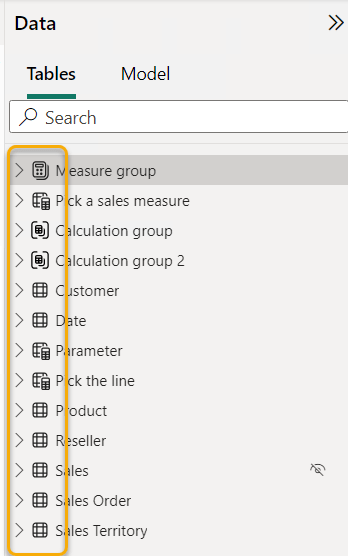
Una de las características más potentes que puedes usar desde el explorador de modelos son los grupos de cálculo, que te permiten aplicar cálculos dinámicos a tus medidas existentes. Por ejemplo, puedes crear un grupo de cálculo que aplique funciones de inteligencia temporal como elementos de cálculo, como lo que va del año, el trimestre o el mes, a cualquier medida de tu modelo. Para crearlos en el Escritorio, ve a la vista del modelo y haz clic en la nueva pestaña “Modelo” del panel de Datos. Si haces clic en el nodo Grupos de cálculo, tienes tres formas de crear uno nuevo. (1) Botón de cinta, (2) Menú contextual, (3) Panel de propiedades.
Si no tienes desactivada la propiedad del modelo para desalentar medidas implícitas, se te pedirá que la actives para crear el grupo de cálculo. Una vez activado, se creará el grupo de cálculo y podrás definir la expresión DAX que quieres aplicar a tus medidas existentes en el primer elemento de cálculo. Puedes modificar esta expresión DAX en la barra de fórmulas DAX.
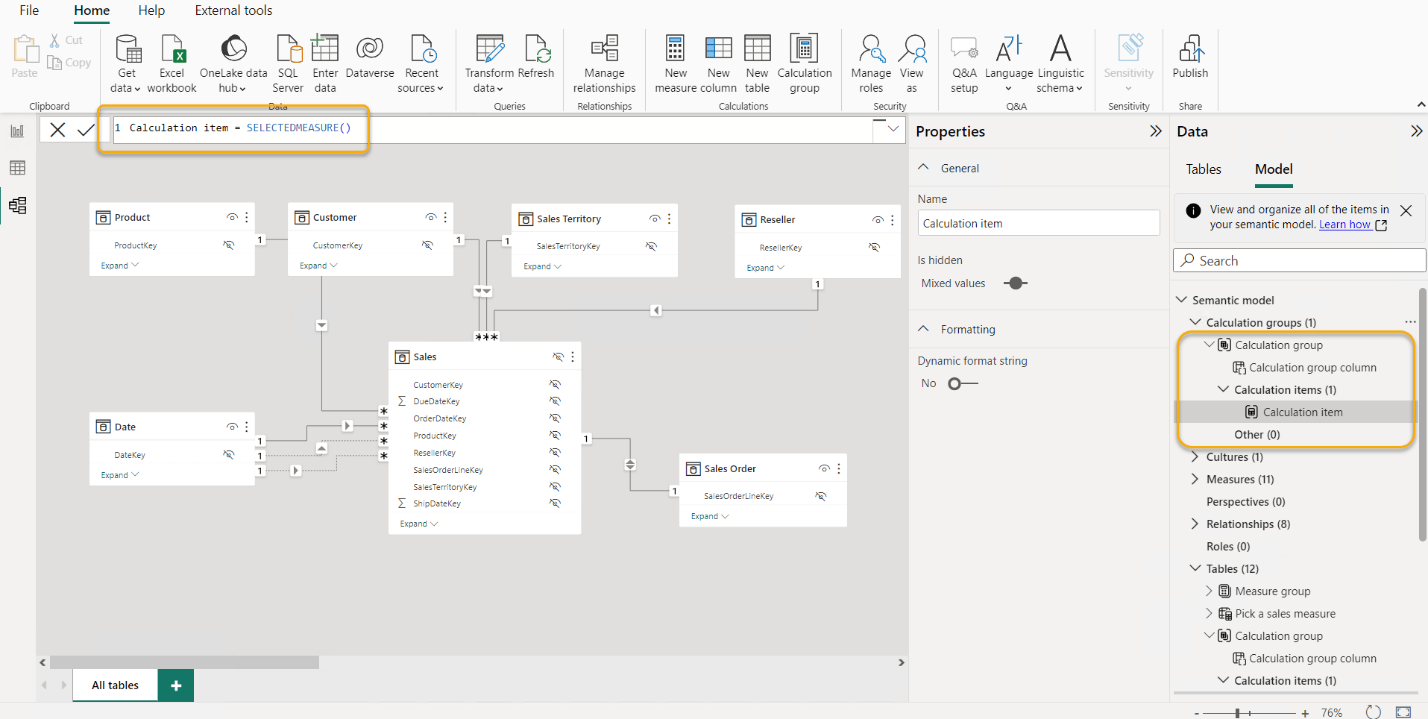
También puedes añadir una cadena de formato dinámico al elemento de cálculo desde el panel de propiedades si lo deseas. Se pueden crear más elementos de cálculo desde el menú contextual (clic derecho) del nodo Elemento del cálculo o del grupo de cálculo, y en el panel de propiedades del nodo Elementos de cálculo. El orden de los elementos de cálculo se puede cambiar en el panel de propiedades del nodo Elementos de cálculo o utilizando el menú contextual (clic derecho) de los elementos de cálculo.
Otra opción que ahora tienes en el explorador de modelos es la posibilidad de crear relaciones en el panel de propiedades. Al igual que editar relaciones en el panel de propiedades te permite cambiar fácilmente tablas y columnas sin ver ni validar los datos hasta que hagas clic en Aplicar cambio, esta experiencia ahora también está disponible para crear relaciones. Solo tienes que elegir una nueva relación en el nodo Relaciones del explorador de modelos. Esto mostrará un panel vacío para rellenar con los datos de la relación y luego aplicar cuando estés listo.
Conectividad de datos
Copo de nieve (actualización del conector)
El conector Snowflake se ha actualizado para admitir una mejor implementación de consultas “LIMIT 1”, lo que da lugar a mejoras en el rendimiento.
Planviwe OKR (Nuevo conector)
En estas novedades de Power BI de octubre se ha lanzado un nuevo conector OKR de Planview. Aquí están las notas de la versión del equipo de Planview.
Los objetivos y resultados clave (OKR) de Planview son un marco basado en resultados adoptado por organizaciones que desean definir objetivos organizacionales clave y realizar un seguimiento del progreso hacia su consecución. La definición de OKR crea claridad organizacional al permitir que las organizaciones respondan las preguntas «¿Adónde queremos ir?» (objetivos) y “¿Cómo mediremos nuestros esfuerzos para llegar allí?” (resultados clave). Los OKR se pueden crear en diferentes niveles de una estructura organizacional (como empresa, cartera, programa o equipo) y se conectan mediante relaciones padre/hijo. Vincular los objetivos organizacionales y del equipo de manera jerárquica alinea la entrega del trabajo con la estrategia de la empresa y proporciona una línea de visión única del valor entregado por la organización. Conéctese ahora a sus datos OKR con el conector personalizado Planview OKR.
Calificaciones de seguridad de BitSight (actualización del conector)
El conector BitSight Security Ratings se ha actualizado con correciones de errores menores.
Starburst Enterprise (actualización del conector)
Ha sido actualizado el conector de Starburst Enterprise. A continuación, te dejamos las notas de la versión del equipo de Starburst:
- Se ha agregado una cadena de conexión opcional (propiedades no credenciales) en la sección Avanzado para permitir el uso de otros parámetros de conexión ODBC.
- Se ha cambiado la visualización de la fuente de datos de Starburst Enterprise a un valor basado en los detalles de la conexión ({“Host”:”sep.example.com”, “Port”:”443”}) para permitir la distinción entre múltiples Starburst Galaxy o grupos conectados como separados fuentes de datos.
- Se ha solucionado un problema con el puerto 8443 para la autenticación OAuth 2.0.
- Se ha corregido el plegado de consultas con columnas de marca de tiempo.
Servicio
Centro de datos OneLake: acceso rápido a sus datos
OneLake es un centro de datos que permite a los usuarios acceder y reutilizar los datos que existen en su organización. Los usuarios pueden explorar sus datos y encontrar información relevante para mejorar su toma de decisiones. En estas novedades de Power BI de octubre se presentan algunas de las nuevas funciones que se han agregado recientemente para mejorar la experiencia de descubrimiento del centro de datos de OneLake.
- Panel del explorador: acceso rápido
El Explorador es un panel que permite a los usuarios explorar la estructura de los espacios de trabajo y ver el alcance de los elementos de datos en cada espacio de trabajo. Se ha mejorado este panel con una nueva sección de acceso rápido en la parte superior. En esta sección, se puede acceder al espacio de trabajo actual, a los espacios de trabajo fijados y a los espacios de trabajo usados recientemente.
- Artículos favoritos
Entre las novedades de Power BI de octubre se encuentra la posibilidad de ver los artículos favoritos. Los usuarios pueden aplicar un filtro para mostrar solo los elementos que han seleccionado previamente como favoritos en Power BI. Además, los usuarios pueden añadir elementos a sus favoritos desde el centro de datos y estos se mostrarán en todas las vistas, como Inicio y Navegación. Esta función facilita a los usuarios el acceso a los elementos de datos que más les interesan.
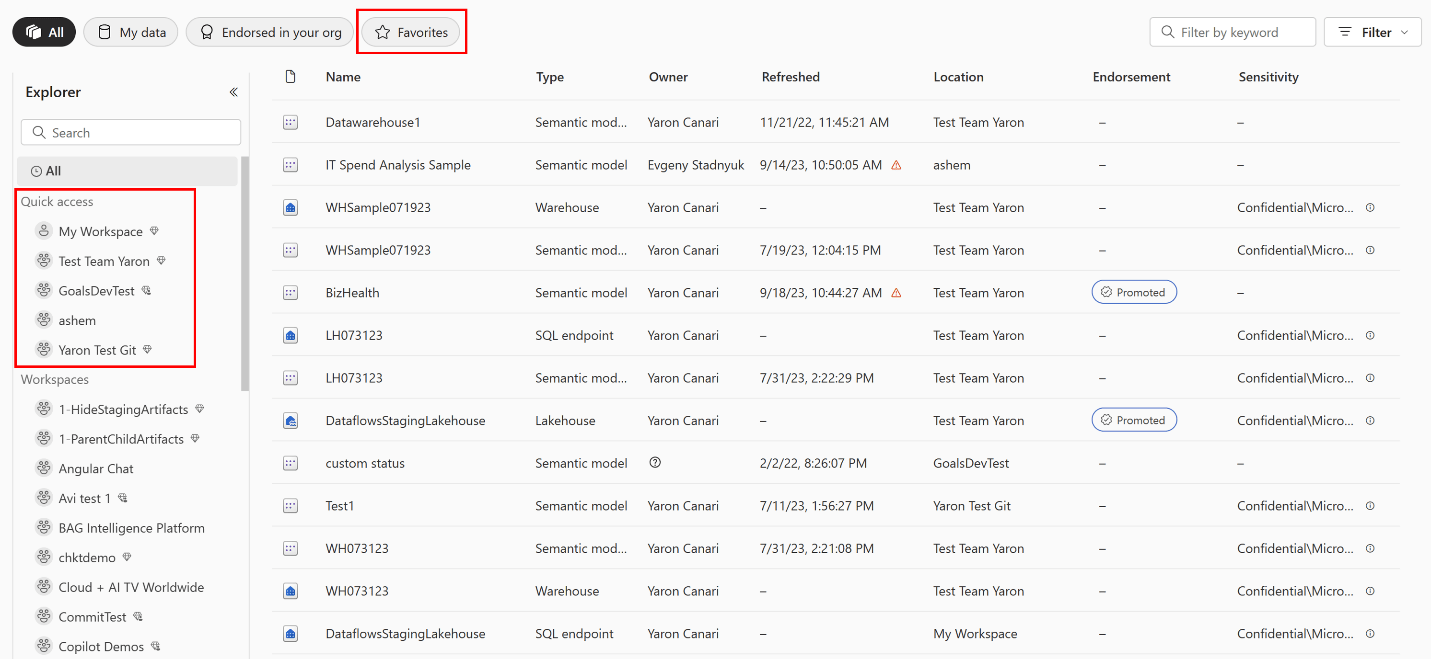
Canalizaciones de implementación personalizadas
- Crea un proceso de implementación personalizado de 2 a 10 etapas
El proceso de implementación personalizado de 2 a 10 etapas ya está disponible después de mucho tiempo. Desde la segunda semana de octubre, puedes elegir el número de etapas que quieres para tu nuevo proceso de implementación, en un nuevo paso que se ha añadido al proceso de creación.
Además, puedes poner el nombre que quieras a cada etapa, y si luego quieres cambiarlo, no hay problema, porque puedes hacerlo desde el nuevo panel de configuración de etapa.
Eso sí, una vez que crees la canalización de implementación, no podrás modificar el número de etapas. Por eso, no se puede personalizar los canales de implementación existentes y si quieres pasar de un canal existente a uno de 2 o más etapas, tendrás que crear uno nuevo manualmente, y asignar los espacios de trabajo al nuevo canal, quitándolos del anterior.
- Multitarea del canal de implementación
Los canales de implementación se unieron a la nueva y emocionante característica de multitarea de la plataforma, que abre una nueva pestaña en la barra de navegación izquierda cada vez que abre un elemento o un canal de implementación
- Un nuevo punto de entrada en la página principal de canalizaciones de implementación
Por último, se ha agregado un nuevo punto de entrada a los canales de implementación. Se encuentra en la parte inferior de la lista de espacios de trabajo y conduce a la página principal de Canalizaciones de implementación.
Visualizaciones
Nuevas imágenes en AppSource
Plan ValQ
Con valQ Plan, una edición más nueva y mejorada de valQ certificada por Power BI, puedes crear planes de negocios sofisticados, simulaciones de qué pasaría si, presupuestos, pronósticos y escenarios de forma fácil y rápida, todo dentro de Microsoft Power BI.
ValQ Plan tiene muchas mejoras revolucionarias y una interfaz intuitiva sin necesidad de programación. Puedes usarlo como una solución de planificación empresarial integrada y autónoma o en combinación con tus plataformas de planificación actuales.
Características destacadas:
- Casos de uso especializados, como planificación de escenarios, planificación estratégica o árboles de impulso de valor y simulaciones hipotéticas.
- Casos de uso típicos de planificación: planificación y análisis financieros (FP&A), modelado financiero de 3 estados y planificación de la demanda de la cadena de suministros, etc.
- Experiencia de entrada de cuadrícula similar a Excel para sus pronósticos continuos con algoritmos de pronóstico automático sin código y búsqueda de objetivos.
- Informes integrados: plantillas IBCS con un solo clic para informes de variaciones, modo de presentación con gráficos y tablas en vivo, exportación mejorada a Excel y PDF.
- Modelado intuitivo: experiencia de editor de fórmulas significativamente mejorada, plantillas dinámicas y más.
- Inteligencia de tiempo: admite más de 12 periodos, lo que te permite crear pronósticos continuos de 90 días, pronósticos de 52 semanas e incluso planes estratégicos de 10 años.
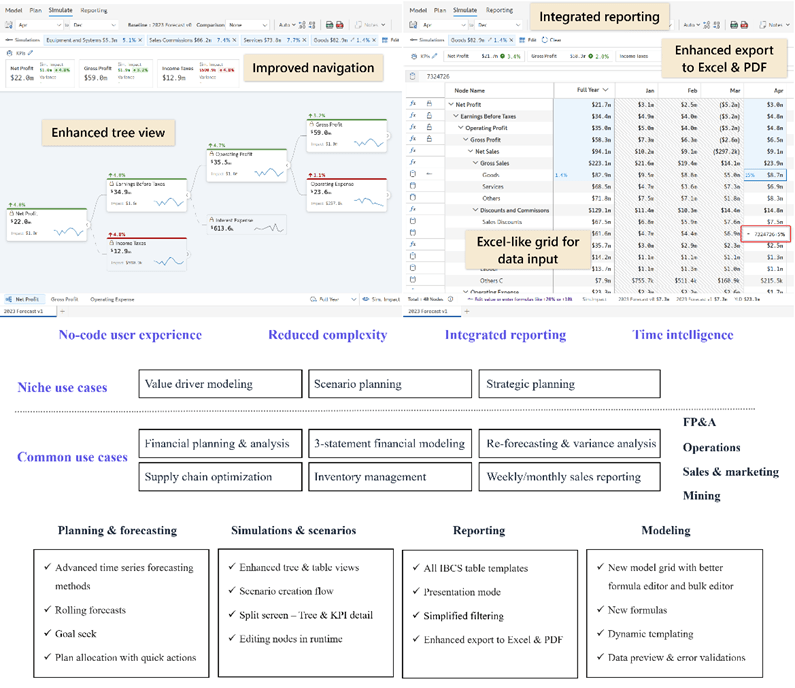
Selector de fechas de Powerviz
Con el Selector de fecha, puedes disfrutar de una vista de calendario actualizada y de funciones muy demandadas como presets, modo pop-up, selección por defecto, temas y más. Es un componente esencial para los informes de Power BI. Te ofrece múltiples opciones de formato que se ajustan al estilo de tu marca y a las exigencias de tu negocio.
CARACTERÍSTICAS PRINCIPALES:
- Modo de visualización: elige entre los modos Pop-up y Canvas.
- Ajustes preestablecidos: muchos ajustes preestablecidos de uso común, como Hoy, Semana pasada, YTD, MTD, o crea tu propio ajuste preestablecido utilizando el campo.
- Selección predeterminada: aplica la selección del periodo deseado cuando un usuario abre el informe sin ningún DAX personalizado.
- Tipo de filtro: elige entre los tipos Rango e Inicio/Fin.
- Múltiples rangos de fechas: flexibilidad para seleccionar múltiples rangos de fechas.
- Temas: más de 15 temas prediseñados con personalización completa.
- Días festivos y fines de semana: múltiples opciones de formato.
- Importar/exportar JSON: crea plantillas y comparte tus diseños.
Mapa 2.1
Con el TMap 2.1, que se ha lanzado recientemente, se han incorporado nuevas funcionalidades para explorar más a fondo los mapas de anillos, los mapas de áreas coloreadas, los mapas de gráficos de barras, los mapas de gráficos circulares y los mapas de gráficos de barras apiladas por nombres de georregiones.
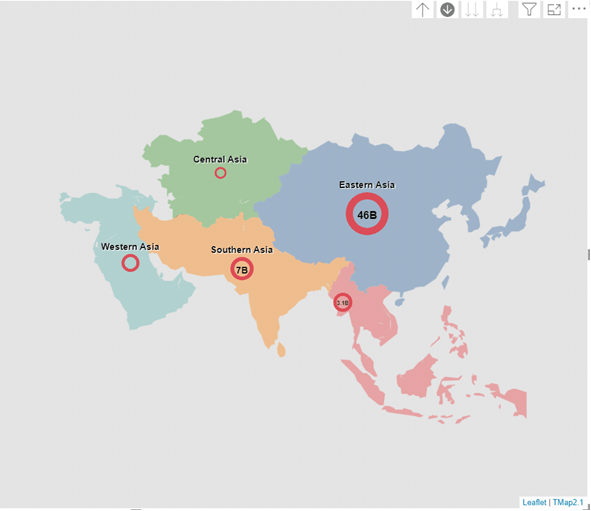
Inforiver Enterprise trae reescritura a Fabric Lakehouse y Warehouse
Ahora puedes enviar tus datos de Power BI a tres nuevas opciones de almacenamiento con Inforiver: Microsoft Fabric Lakehouse, Fabric Datawarehouse y Dataverse. Estas se suman a los otros DWH, DL y bases de datos populares que ya son compatibles con Inforiver.
Esta última versión de Inforiver Enterprise admite la reescritura en Fabric para estos casos de uso.
- Crea proyecciones comerciales ingresando/editando directamente en informes de Power BI.
- Crea y administra pronósticos continuos combinando series de datos reales y de pronóstico.
- Crea simulaciones dinámicas a nivel de empresa, unidad de negocio o departamento y acumula proyecciones o distribuye proyecciones según los métodos de asignación/distribución elegidos.
- Crea múltiples escenarios, cada uno con su propio conjunto de simulaciones.
- Escribir datos, incluidos comentarios y conversaciones encadenadas.
- Crea instantáneas de informes periódicos.
- Admite múltiples tipos de entrada de datos y reescritura de múltiples usuarios de Power BI en modo de lectura.
¡Estas son todas las novedades de Power BI de enero! ¿Qué te han parecido? Si tienes alguna duda sobre alguna de ellas, escríbenos a comunicacion@grupotecon.com o llámanos al 967 50 50 24.


















Dejar un comentario
¿Quieres unirte a la conversación?Siéntete libre de contribuir!